AGGIORNATO: 5 modi per risolvere le chiamate di disconnessione di Skype (09.15.25)
Skype è un'ottima app per rimanere in contatto con amici e familiari o per connettersi con i partner di lavoro in tutto il mondo. È molto facile da usare e ha un arsenale di funzioni, che rende possibili chiamate vocali e video online. Che sia per uso personale o aziendale, Skype è ottimo per riunire persone da tutto il mondo attraverso conferenze online.
Uno dei motivi della popolarità di Skype è la sua accessibilità. Connettersi con i propri contatti tramite messaggistica Skype o videochiamate non costa nulla. Puoi scegliere di passare all'account a pagamento, tuttavia, per accedere a più funzionalità come le chiamate da Skype a cellulare. Ma per le normali comunicazioni da Skype a Skype, la versione gratuita è abbastanza buona.
Skype, però, non è perfetto. Possono verificarsi problemi durante la sessione, portando a video a scatti o suoni audio attutiti. La cosa più fastidiosa che potrebbe accadere è quando le tue chiamate continuano a disconnettersi o cadono dopo pochi secondi, soprattutto quando sei nel bel mezzo di un colloquio, una riunione o una conversazione importante. E quando provi a riconnetterti con il tuo contatto, ricevi invece una notifica "Chiamata fallita".
Questo articolo ti mostrerà cosa fare quando non puoi continuare a utilizzare Skype. Ma prima di farlo, diamo un'occhiata ai motivi comuni per cui una chiamata Skype si disconnette frequentemente.
Suggerimento professionale: scansiona il tuo PC alla ricerca di problemi di prestazioni, file spazzatura, app dannose e minacce alla sicurezza
che possono causare problemi di sistema o prestazioni lente.
Offerta speciale. Informazioni su Outbyte, istruzioni di disinstallazione, EULA, Informativa sulla privacy.
Perché le chiamate Skype continuano a disconnettersi?Skype utilizza la tecnologia Voice over IP o VoIP per consentire chiamate vocali e video a lunga distanza. Il VoIP ha bisogno di una connessione stabile per funzionare senza problemi, quindi la prima cosa che devi controllare se non puoi effettuare chiamate su Skype è la tua connessione Internet. Forse stai riscontrando un problema di rete o qualcun altro sulla tua rete sta monopolizzando tutta la larghezza di banda.
Un altro motivo per una pessima qualità delle chiamate è la versione di Skype che stai utilizzando. Se non aggiorni Skype da molto tempo, potrebbero esserci nuove funzionalità o miglioramenti che ti stai perdendo, con conseguente impatto sulla qualità complessiva del servizio.
Se le chiamate si disconnettono mentre stai provando per farne uno, i tuoi crediti potrebbero non essere sufficienti per la chiamata. È anche possibile che il problema riguardi Skype stesso. In seguito ti mostreremo cosa fare quando una chiamata Skype continua a disconnettersi spesso in modo che tu possa riprendere la tua chiamata il prima possibile.
Come risolvere le chiamate Skype disconnessePrima di provare una delle soluzioni seguenti, devi prima eseguire alcuni passaggi di emergenza nel caso in cui il problema sia causato da un problema temporaneo nel sistema. Esci dal tuo account Skype e riavvia l'app prima di accedere nuovamente. Elimina tutti i file non necessari sul tuo computer che potrebbero causare il problema. Puoi utilizzare uno strumento utile come Outbyte PC Repair per eliminare tutta la spazzatura sul tuo computer e farlo funzionare di nuovo senza problemi.
Se dopo aver eseguito tutte queste operazioni e le tue chiamate non si connettono ancora, prova il soluzioni di seguito per vedere quale funziona per te.
Correzione n. 1: controlla la tua connessione Internet.Il colpevole più comune per la caduta delle chiamate è la qualità della connessione Internet. Se il tuo Wi-Fi è lento, sei seduto lontano dal router o qualcuno nella tua rete sta trasmettendo Netflix o un'altra app che divora larghezza di banda, è probabile che la tua connessione Skype ne risenta.
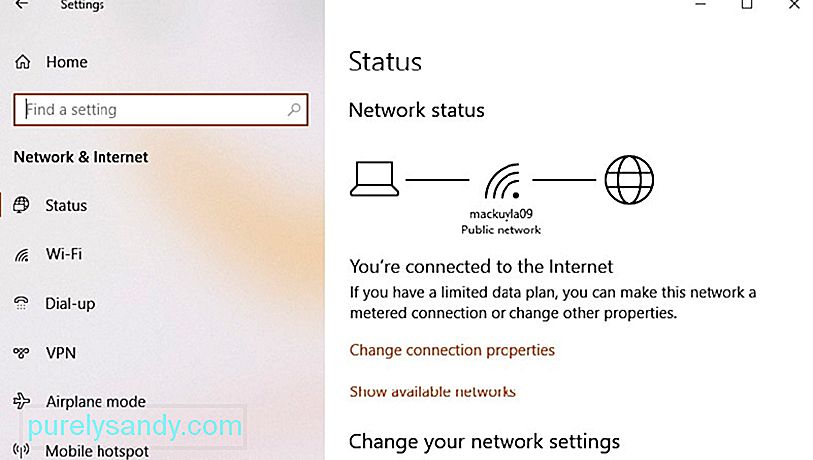 Per risolvere il problema della connessione a Internet, riavvia il router per aggiornare la connessione. Passa alla connessione Ethernet più stabile anziché al Wi-Fi, se puoi. Ma se il router si trova in un'altra stanza e la connessione via Ethernet non è possibile, prova ad avvicinarti il più possibile al router. Una volta trovato un buon posto, resta fermo. Non muoverti, così Skype non dovrà affrontare picchi irregolari di larghezza di banda.
Per risolvere il problema della connessione a Internet, riavvia il router per aggiornare la connessione. Passa alla connessione Ethernet più stabile anziché al Wi-Fi, se puoi. Ma se il router si trova in un'altra stanza e la connessione via Ethernet non è possibile, prova ad avvicinarti il più possibile al router. Una volta trovato un buon posto, resta fermo. Non muoverti, così Skype non dovrà affrontare picchi irregolari di larghezza di banda.
Se qualcun altro sta sfruttando tutta la larghezza di banda trasmettendo video in streaming o giocando a giochi online, puoi chiedere loro di metti in pausa ciò che stanno facendo fino a quando non hai terminato la chiamata o passi a un'altra rete.
Correzione n. 2: controlla Skype Heartbeat.Se non hai problemi di connessione a Internet, la prossima cosa che devi guardare è Skype stesso. Per verificare se sta avendo problemi, vai alla pagina Skype Heartbeat per conoscere lo stato del suo sistema. Questa pagina mostra se ci sono problemi o problemi con l'infrastruttura dell'app, nonché problemi recenti con essa. 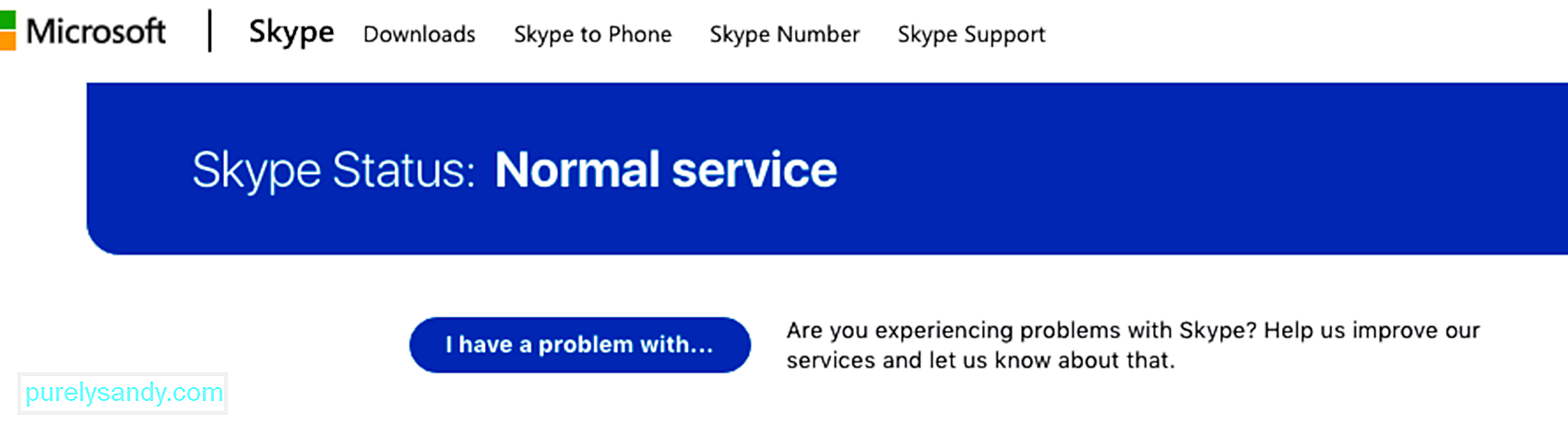
Per visitare Skype Heartbeat, puoi andare direttamente a questa pagina. Puoi anche accedere a questa pagina tramite l'app facendo clic su Aiuto & commenti > Stato Skype. Se riscontri un problema sulla pagina, non puoi fare altro se non aspettare che Microsoft lo risolva.
Correzione n. 3: aggiorna la versione dell'app.Un altro motivo per cui le tue chiamate si disconnettono dopo pochi secondi è un'app obsoleta. Assicurati di eseguire l'ultima versione di Skype sul tuo computer perché Microsoft non esegue la manutenzione o corregge i bug nelle versioni precedenti dell'app. Anche le chiamate tra diverse versioni di Skype possono causare problemi di incompatibilità, con conseguente interruzione delle chiamate.
Per verificare se stai utilizzando l'ultima versione dell'app, vai alle sue impostazioni facendo clic sul menu a tre punti. Se la tua versione è aggiornata, vedrai un messaggio come quello sotto: 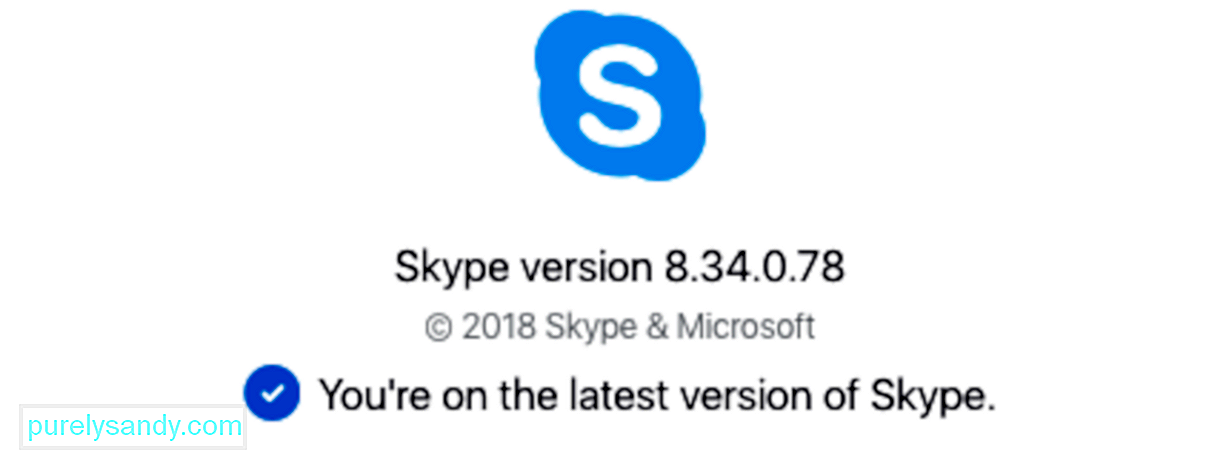
In caso contrario, l'app stessa ti chiederà di aggiornare. Tutto quello che devi fare è seguire le istruzioni sullo schermo per installare l'ultimo aggiornamento dell'app.
Correzione n. 4: controlla se hai abbastanza credito Skype.La chiamata a un numero di cellulare o di telefono tramite l'app richiede non solo una connessione a Internet, ma anche crediti Skype. Se non hai abbastanza crediti Skype sul tuo account, la chiamata non andrà a buon fine. Per controllare il tuo credito Skype, vai alle impostazioni dell'app facendo clic sul menu a tre punti, quindi fai clic su Skype al telefono in Gestisci. Per continuare a effettuare chiamate Skype, aggiungi crediti al tuo account.
Correzione n. 5: disabilita l'ID chiamante.Se la persona che stai chiamando ha l'ID chiamante abilitato nel suo account Skype, è possibile che le chiamate in arrivo da chiamanti anonimi sono bloccati. Se questa funzione è attiva, risulterà in un'interruzione immediata della chiamata, nessuna risposta, disconnessione del numero o altri errori. Conferma con la persona che stai chiamando e se la funzione è effettivamente attiva, usa un account Skype diverso o chiedi loro di disabilitare l'ID chiamante.
Soluzione n. 6: chiudi altri programmi attivi.Se non stai utilizzando attivamente alcuni programmi in background, videogiochi e app sul tuo computer, potresti anche chiuderli. Tutte queste app in background possono consumare le reimg di rete del tuo computer e influire sulla sua velocità, il che può influire sulla qualità della tua chiamata o, peggio ancora, interromperla.
Per chiudere i programmi non necessari, avvia Gestione attività e termina le attività ritenute non necessarie.
Soluzione n. 7: verifica di essere in un Paese con blocchi stradali internazionali.Nel caso non lo sapessi, alcune contee hanno istituito firewall nazionali che bloccare app come Skype. Anche i provider di servizi Internet potrebbero aver filtrato questi servizi, soprattutto se hanno anche una propria attività di telefonia. Quindi, verifica se questo è il tuo problema.
Soluzione n. 8: reinstallare il driver audio.Spesso, un driver audio obsoleto o problematico può compromettere le funzioni e le caratteristiche di Skype, causando la disconnessione delle chiamate. In questo caso, devi aggiornare il tuo driver audio con uno compatibile.
Per questa attività, ti suggeriamo di utilizzare uno strumento di aggiornamento del dispositivo in grado di automatizzare il processo. È un modo rapido ed efficiente per aggiornare i driver di Windows 10 senza doversi preoccupare di problemi di compatibilità. Tutto quello che devi fare è scaricare e installare uno strumento di aggiornamento driver a tua scelta. E poi, lascia che aggiorni tutti i driver del tuo dispositivo per tuo conto.
Tuttavia, se scegli di farlo manualmente, puoi farlo. Assicurati di seguire correttamente questi passaggi: 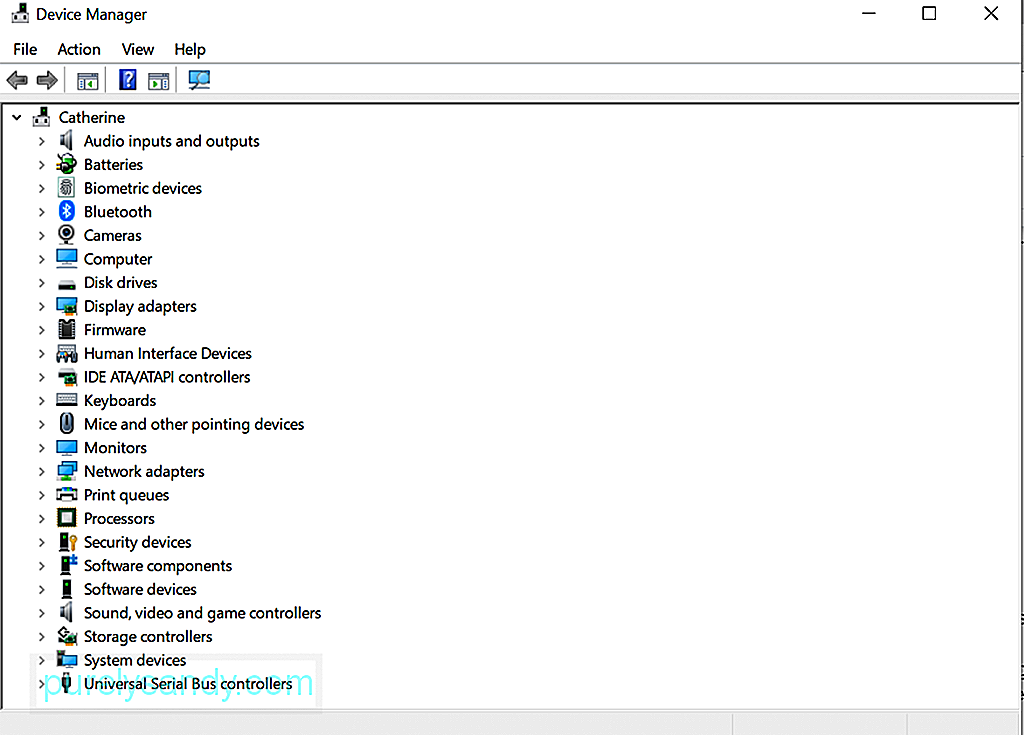
Un altro motivo per cui Skype continua a disconnettersi sul tuo dispositivo Windows è che un altro utente ha effettuato l'accesso utilizzando lo stesso account. Questa situazione è prevalente tra gli utenti di un'organizzazione.
Per risolvere il problema, procedi come segue:
Se hai già risolto il problema, ma non sei soddisfatto dei risultati, puoi sempre provare questi suggerimenti:
1. Usa le cuffie.  Se la persona che stai chiamando sente degli echi dalla tua parte, è perché il volume degli altoparlanti è troppo alto. Indossare le cuffie può eliminare gli echi in un istante.
Se la persona che stai chiamando sente degli echi dalla tua parte, è perché il volume degli altoparlanti è troppo alto. Indossare le cuffie può eliminare gli echi in un istante.
Se stai giocando ai videogiochi o stai guardando film in streaming mentre chiami, sta consumando la tua larghezza di banda. Chiudi tutte le schede non necessarie, in particolare quelle che comportano la condivisione dello schermo video. Mangiano solo una grossa fetta della tua larghezza di banda Internet e influiscono sulla velocità del tuo sistema.
3. Assicurati che la tua app sia aggiornata.Abbiamo menzionato sopra come un'app obsoleta può causare problemi con le app di Windows. Quindi, assicurati di tenerlo aggiornato per migliorare la qualità.
RiepilogoSkype è uno strumento di comunicazione molto utile, ma non è esente da errori. La prossima volta che riscontri un problema di chiamata interrotta quando usi Skype su Windows, prova le soluzioni sopra per risolverlo e torna alla conversazione il prima possibile.
In primo luogo, controlla se la tua connessione Internet è il colpevole. In caso contrario, controlla l'app stessa. Forse il sistema di Skype sta avendo problemi. Puoi anche provare l'aggiornamento dell'app perché un'app obsoleta potrebbe causare problemi di incompatibilità con Windows che provocano l'interruzione delle connessioni alle chiamate. Inoltre, vale la pena verificare se hai ancora credito Skype sufficiente o se la funzione ID chiamante è abilitata nel tuo account. Se nessuna di queste soluzioni funziona, puoi contattare il team di supporto di Microsoft. Possono fornirti una soluzione più specifica per il tuo problema di disconnessione continua di Skype.
Video Youtube: AGGIORNATO: 5 modi per risolvere le chiamate di disconnessione di Skype
09, 2025

